변동성 스마일 플롯 이해하기: 그 의미와 시사점 살펴보기
변동성 스마일 플롯이란 무엇인가요? 변동성 스마일 플롯은 금융시장에서 다양한 행사가격에서 옵션의 내재 변동성을 시각화하기 위해 사용하는 강력한 도구입니다. 내재 변동성은 주어진 기간 동안 기초자산 가격이 얼마나 변동할 것으로 시장이 예상하는지를 나타내는 척도입니다. 변 …
기사 읽기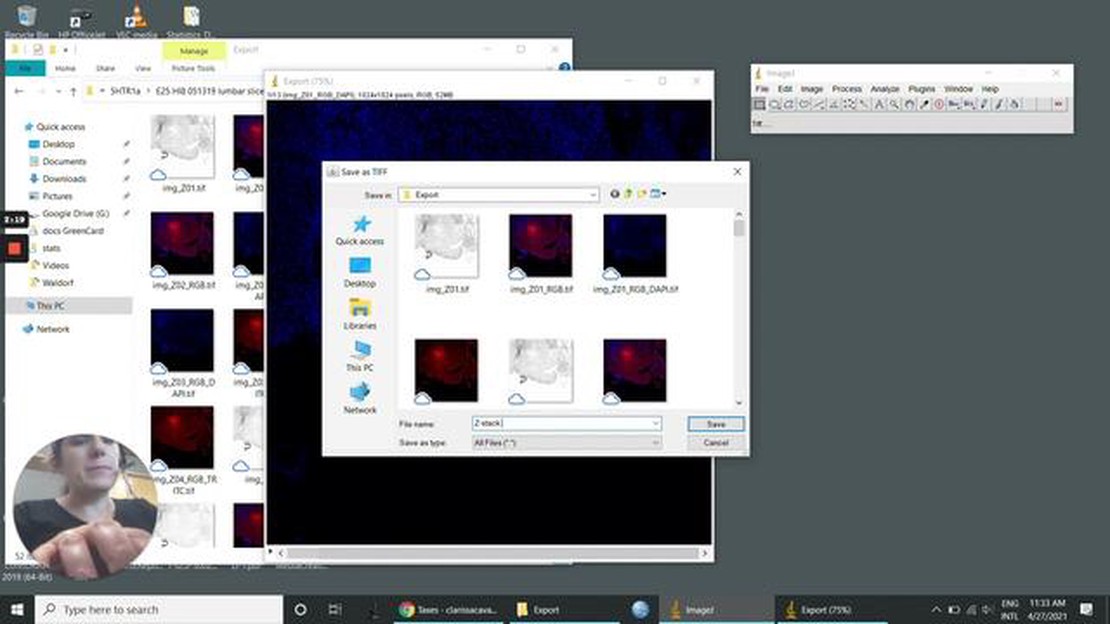
ImageJ를 처음 사용하는 경우 “스택"이라는 용어가 자주 사용되는 것을 알 수 있습니다. ImageJ에서 스택은 정렬되어 함께 표시되는 이미지 모음입니다. 스택은 여러 이미지를 동시에 쉽게 처리하고 분석할 수 있는 강력한 도구입니다.
스택은 타임랩스 현미경이나 3D 체적 데이터와 같은 이미지 시퀀스로 작업할 때 특히 유용합니다. 각 이미지를 개별적으로 열지 않고 전체 시퀀스를 스택으로 가져와 모든 이미지에 대해 한 번에 작업을 수행할 수 있습니다. 특히 여러 이미지에 동일한 작업을 적용해야 할 때 시간과 노력을 절약할 수 있습니다.
ImageJ는 스택을 위해 특별히 설계된 다양한 도구와 기능을 제공합니다. 스택 내의 이미지를 결합, 분할, 재정렬하여 스택을 조작할 수 있습니다. 또한 최대 강도 투영을 만들거나 3D 재구성을 생성하는 등 스택에 특화된 작업을 수행할 수 있습니다.
스택은 ImageJ의 기본 개념이며, 스택을 효과적으로 사용하는 방법을 이해하면 이미지 분석 워크플로우를 크게 향상시킬 수 있습니다. 2D 또는 3D 이미지로 작업하든 상관없이 스택을 마스터하면 연구 또는 데이터 분석 요구에 맞는 ImageJ의 잠재력을 최대한 발휘할 수 있습니다.
이 초보자 가이드에서는 ImageJ에서 스택을 사용하는 기본 사항을 안내합니다. 스택을 생성하고 가져오는 방법, 스택 내에서 개별 이미지를 조작하는 방법, 스택별 작업을 수행하는 방법을 다룹니다. 이 과정을 마치면 ImageJ에서 스택을 사용하여 이미지 분석을 향상시킬 수 있는 탄탄한 기초를 갖추게 됩니다.
ImageJ는 사용자가 디지털 이미지를 분석, 처리 및 조작할 수 있는 오픈 소스 이미지 처리 소프트웨어입니다. 1990년대 미국 국립보건원(NIH)에서 개발되었으며, 이후 과학계에서 널리 사용되는 도구가 되었습니다.
ImageJ는 이미지 자르기, 크기 조정, 회전과 같은 기본 작업은 물론 세분화, 필터링, 측정과 같은 고급 기법까지 이미지 분석을 위한 다양한 기능을 제공합니다. JPEG, TIFF, PNG 등 다양한 이미지 형식을 처리할 수 있습니다.
ImageJ의 주요 장점 중 하나는 확장성입니다. 사용자가 플러그인을 개발 및 설치하여 기능을 향상시킬 수 있습니다. 이러한 플러그인은 특정 이미지 분석 작업을 수행하거나 ImageJ를 다른 소프트웨어 또는 하드웨어 시스템과 통합하는 데 사용할 수 있습니다.
세포를 연구하는 생물학자, 암석을 분석하는 지질학자, 은하를 연구하는 천문학자 등 이미지 처리에 필요한 모든 이들에게 ImageJ는 유용한 도구가 될 수 있습니다. 사용자 친화적인 인터페이스와 광범위한 설명서를 통해 초보자와 숙련된 사용자 모두 쉽게 사용할 수 있습니다.
ImageJ의 주요 기능 :
이미지 처리를 처음 접하는 사용자든 숙련된 연구자든 ImageJ는 이미지 분석 및 조작에 필요한 강력한 도구가 될 수 있습니다.
ImageJ는 사용자가 이미지 스택을 생성하고 조작할 수 있는 강력한 이미지 처리 소프트웨어입니다. 이미지 스택은 함께 그룹화되어 단일 단위로 구성 및 분석할 수 있는 이미지 모음입니다.
ImageJ에서 스택을 만들려면 한 번에 여러 이미지를 열거나 일련의 이미지를 가져올 수 있습니다. 여러 이미지를 열려면 ‘파일’로 이동하여 ‘열기’를 선택합니다. 스택에 포함할 이미지를 선택하려면 Ctrl 키(Mac의 경우 Cmd)를 누른 상태에서 각 이미지를 클릭합니다. ‘열기’를 클릭하여 이미지를 스택으로 가져옵니다.
또한 읽어보세요: 34 EMA가 중요한 이유는 무엇인가요? 34 지수이동평균의 중요성에 대해 알아보세요.
일련의 이미지가 별도의 파일로 저장되어 있는 경우 ‘파일’로 이동하여 ‘가져오기’를 선택한 다음 ‘이미지 시퀀스’를 선택하면 스택으로 가져올 수 있습니다. 시리즈의 첫 번째 이미지를 찾아서 “열기"를 클릭합니다. ImageJ는 시퀀스의 나머지 이미지를 자동으로 감지하여 스택으로 가져옵니다.
스택을 생성한 후에는 다양한 방법으로 스택을 조작할 수 있습니다. ImageJ는 밝기 및 대비 조정, 필터 적용, 스택 자르기 또는 크기 조정 등 스택을 수정할 수 있는 여러 도구를 제공합니다.
스택의 밝기와 대비를 조정하려면 “이미지"로 이동하여 “조정"을 선택한 다음 “밝기/대비"를 선택합니다. 스택의 가시성을 높이기 위해 레벨을 조정할 수 있는 대화 상자가 나타납니다.
스택에 필터를 적용하려면 “처리"로 이동하여 목록에서 원하는 필터를 선택합니다. 가우시안 블러, 중앙값 필터, 선명하게 하기 등이 인기 있는 필터입니다. 다양한 필터를 실험하여 스택에 원하는 효과를 얻으세요.
스택을 자르거나 크기를 조정하려면 ‘이미지’로 이동하여 ‘자르기’ 또는 ‘크기 조정’을 선택합니다. 스택의 크기 또는 관심 영역을 지정할 수 있는 대화 상자가 나타납니다.
이러한 기본 조작 외에도 ImageJ는 강도 측정, 개체 수 세기, 시간 경과에 따른 움직임 추적과 같은 스택 분석을 위한 고급 기능도 제공합니다.
전반적으로 ImageJ는 사용자가 스택을 쉽게 만들고 조작할 수 있는 다목적 소프트웨어입니다. 전문가든 초보자이든 상관없이 ImageJ는 사용자 친화적인 인터페이스와 이미지 스택을 분석하고 처리할 수 있는 포괄적인 도구를 제공합니다.
ImageJ에서 스택으로 작업할 때 효율성과 생산성을 극대화하는 데 도움이 되는 몇 가지 팁이 있습니다. 다음은 고려해야 할 몇 가지 유용한 제안입니다:
또한 읽어보세요: Axis Bank 외환 카드에 문의하세요: 연락 및 문의 사항 해결 방법
스택 분석 또는 처리를 시작하기 전에 이미지에 대한 올바른 표시 범위를 설정했는지 확인하십시오. 이렇게 하면 강도 값이 올바르게 매핑되고 데이터를 정확하게 해석할 수 있습니다.
슬라이스 슬라이더는 스택의 여러 슬라이스를 탐색하는 데 유용한 도구입니다. 이미지를 쉽게 스크롤하여 나란히 비교하고 변경 사항이나 패턴을 식별할 수 있습니다. 이 기능을 활용해 데이터를 빠르게 검사하세요.
ImageJ는 스택에 적용할 수 있는 다양한 필터와 조정 기능을 제공합니다. 다양한 옵션을 실험하여 이미지의 품질을 향상시키고, 노이즈를 제거하거나, 특정 기능을 강조할 수 있습니다. 원하는 결과를 얻기 위해 다양한 설정을 시도하는 것을 두려워하지 마세요.
타임랩스 스택으로 작업하는 경우, 시간 경과에 따른 변화를 시각화하기 위해 애니메이션을 만드는 것을 고려해 보세요. ImageJ는 타임랩스 동영상이나 GIF를 생성하는 데 도움이 되는 다양한 도구와 플러그인을 제공합니다. 이는 데이터를 표현하고 동적 이벤트를 관찰하는 데 유용한 방법이 될 수 있습니다.
ImageJ를 사용하면 작업을 매크로로 녹화하여 나중에 재생하거나 다른 사람과 공유할 수 있습니다. 이 기능은 반복적인 작업을 자동화하고 시간을 절약할 수 있어 스택 작업을 할 때 특히 유용합니다. 매크로 레코더를 살펴보고 특정 요구에 맞는 매크로를 만들고 수정하는 방법을 알아보세요.
이 팁을 따르면 ImageJ에서 스택을 효과적으로 사용하여 이미지 데이터를 분석, 처리 및 시각화할 수 있습니다. 연습과 실험을 통해 기술을 더욱 향상시키고 워크플로우를 더욱 효율적으로 만들 수 있습니다.
ImageJ는 미국 국립보건원(NIH)에서 개발한 무료 오픈소스 이미지 처리 프로그램입니다. 과학계에서 이미지 분석 및 편집을 위해 널리 사용되고 있습니다.
ImageJ에서 스택은 프레임 시퀀스로 표시되는 이미지 모음입니다. 스택을 사용하면 여러 이미지를 동시에 작업하고 다양한 작업을 수행할 수 있습니다.
ImageJ에서 스택을 만들려면 여러 이미지를 한 번에 열고 메뉴에서 “이미지” > “스택” > “스택할 이미지"를 선택하거나 “이미지” > “스택” > “도구” > “연결” 기능을 사용하여 열려 있는 기존 이미지를 스택으로 결합할 수 있습니다.
예, 스택 전체에 대한 연산을 수행할 수 있습니다. ImageJ는 스택, 분할, 투사 등 스택을 위해 특별히 설계된 다양한 기능을 제공합니다. 이러한 작업은 스택의 모든 프레임에 동시에 적용할 수 있습니다.
스택은 여러 프레임의 정보를 결합하거나 비교해야 하는 이미지 처리 및 분석 작업에서 일반적으로 사용됩니다. 예를 들어 스택은 타임랩스 시퀀스를 분석하거나 합성 이미지를 생성하거나 3D 재구성을 수행하는 데 사용할 수 있습니다.
ImageJ는 이미지와 이미지 스택을 분석, 시각화, 편집할 수 있는 오픈소스 이미지 처리 프로그램입니다.
변동성 스마일 플롯이란 무엇인가요? 변동성 스마일 플롯은 금융시장에서 다양한 행사가격에서 옵션의 내재 변동성을 시각화하기 위해 사용하는 강력한 도구입니다. 내재 변동성은 주어진 기간 동안 기초자산 가격이 얼마나 변동할 것으로 시장이 예상하는지를 나타내는 척도입니다. 변 …
기사 읽기50일 이동 평균을 계산하고 플롯하는 방법 50일 이동평균은 트레이더와 투자자가 추세를 파악하고 정보에 입각한 결정을 내리기 위해 사용하는 인기 있는 차트 분석 도구입니다. 이동 평균은 특정 기간(이 경우 50일) 동안의 주식 종가의 평균을 구하여 계산합니다. 이는 가 …
기사 읽기내 HDFC 외환 카드 확인 방법 해외 여행이 잦으시다면 HDFC 외환 카드는 해외에서 지출을 관리할 수 있는 최고의 동반자가 될 수 있습니다. 이 선불 카드는 한 장의 카드에 여러 통화를 충전할 수 있어 해외 여행 시 편리하고 안전하게 사용할 수 있습니다. 그러나 여 …
기사 읽기양식 A2가 필요한 이유는 무엇인가요? 양식 A2는 인도에서 외화를 거래할 때 필요한 필수 서류입니다. 개인이나 회사가 외환 결제 또는 송금을 할 때 작성해야 하는 필수 양식입니다. 목차 양식 A2: 목적 및 중요성 A2 양식이란 무엇인가요? A2 …
기사 읽기주식 시장의 이동평균이란 무엇인가요? 주식 시장에서 거래할 때는 이동평균을 이해하는 것이 중요합니다. 이동평균은 트레이더가 특정 기간 동안 주식 또는 지수의 가격 추세를 평가하는 데 도움이 되는 널리 사용되는 지표입니다. 이동평균은 가격 데이터의 변동을 완화함으로써 시 …
기사 읽기히드로 공항에서 환전하기 가장 좋은 곳 해외 여행 시 환전을 해야 하는 경우가 많으며 공항은 환전을 하기 좋은 장소입니다. 2021년에 히드로 공항을 통해 여행하는 경우 최고의 환전 옵션을 찾을 수 있는 곳을 아는 것이 중요합니다. 이 가이드에서는 히드로 공항에서 이용 …
기사 읽기